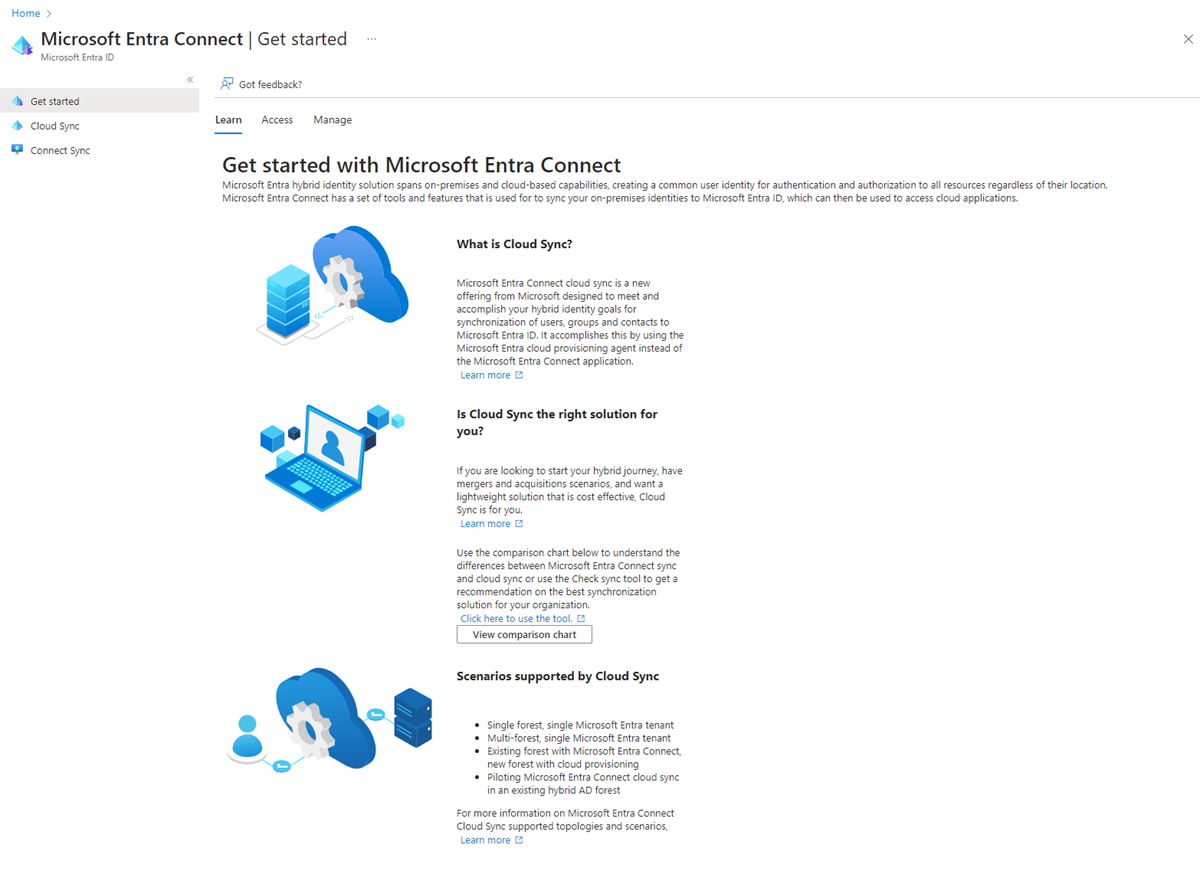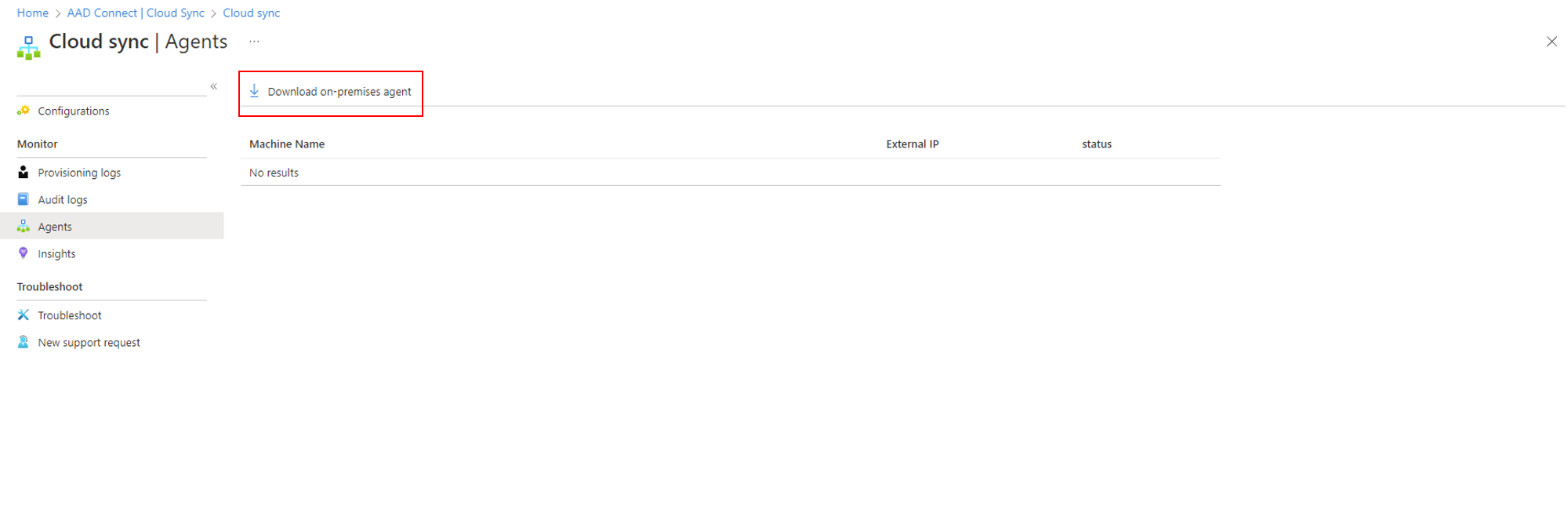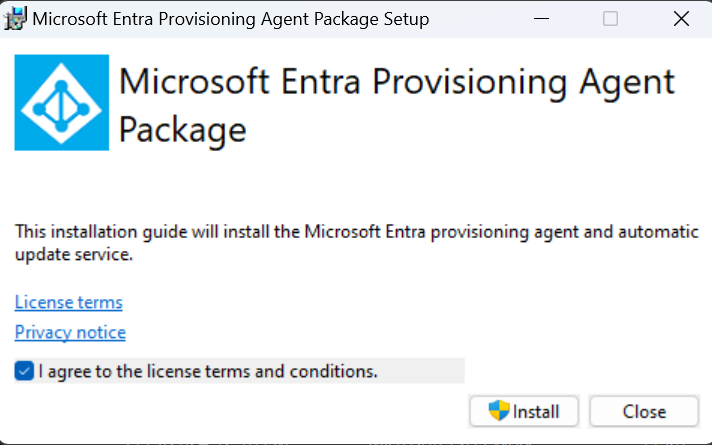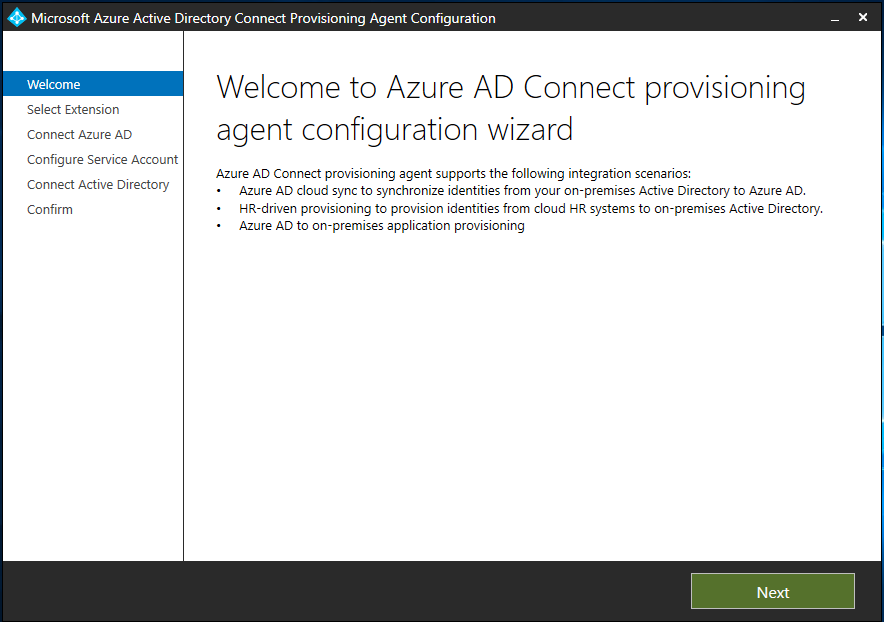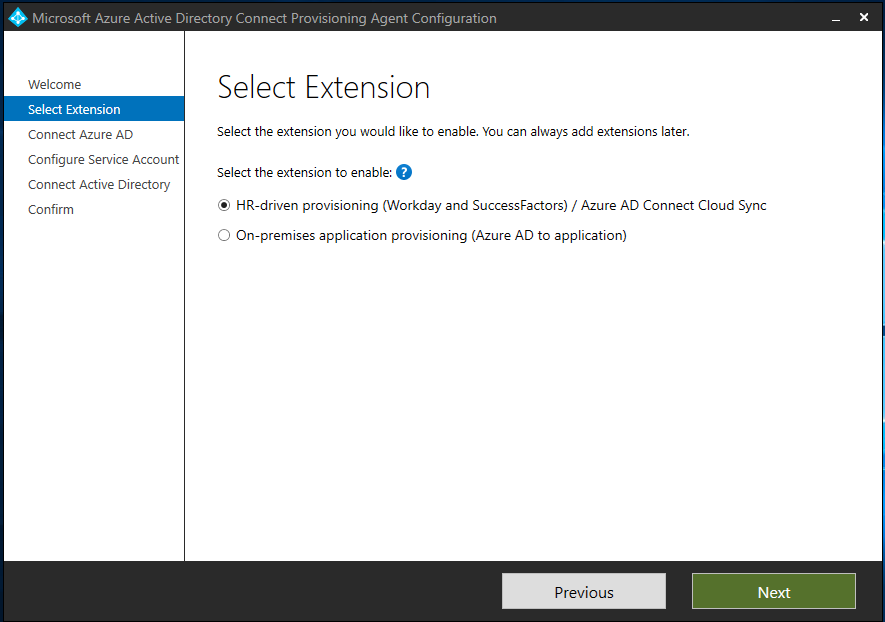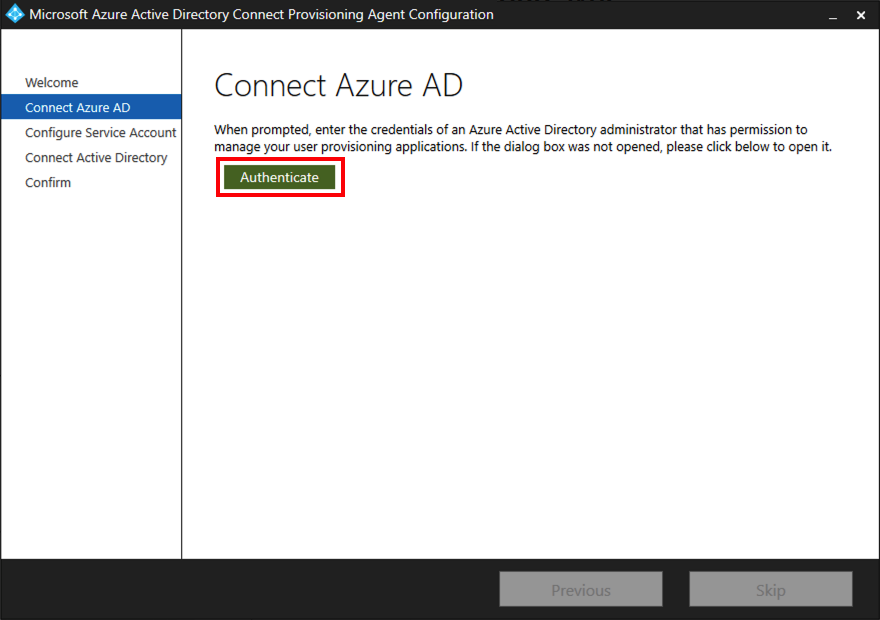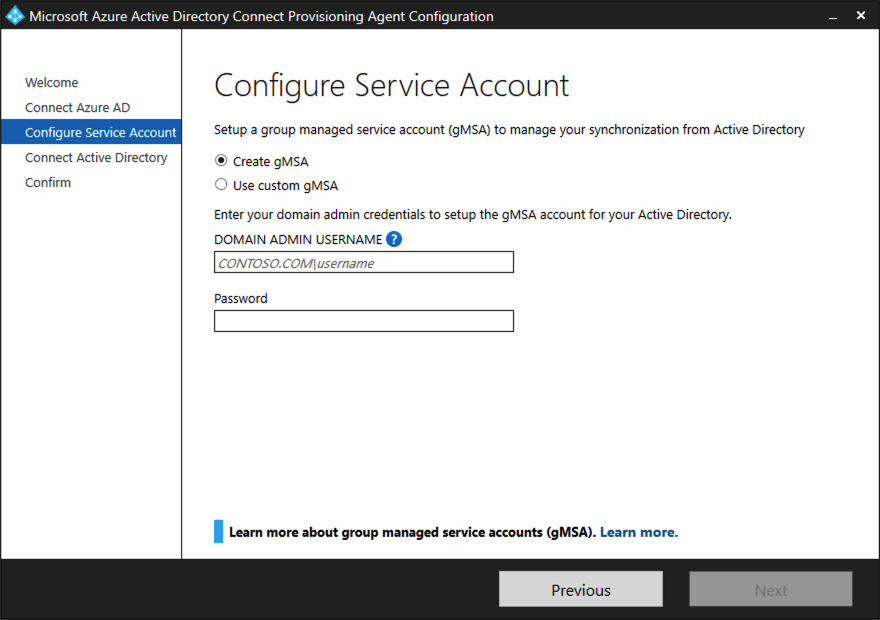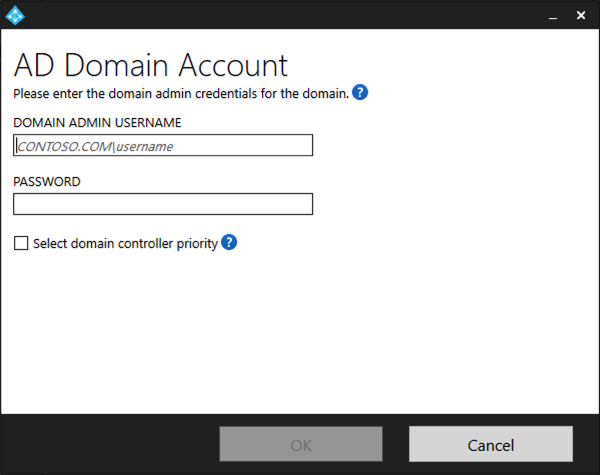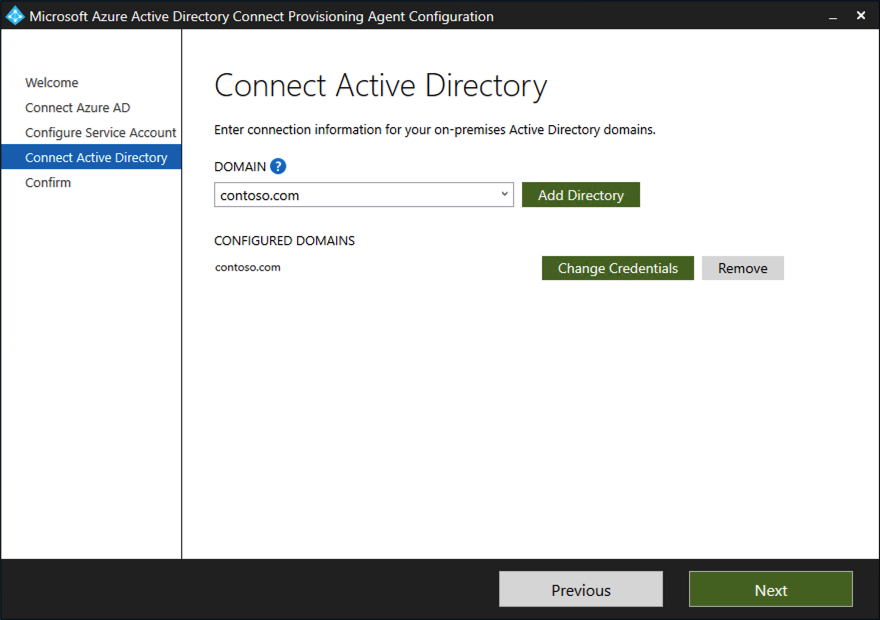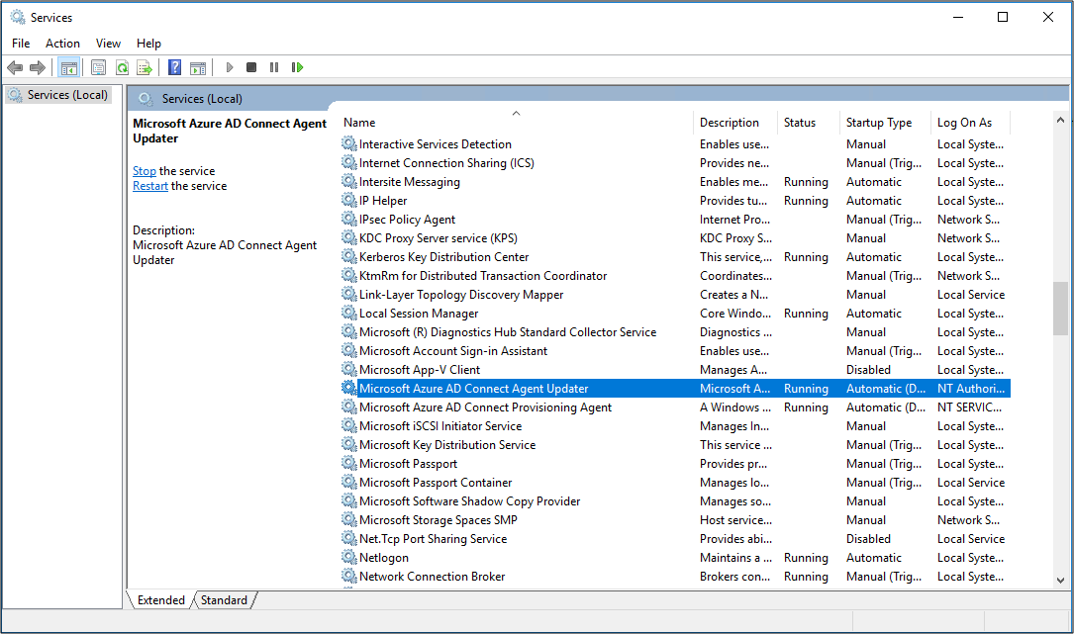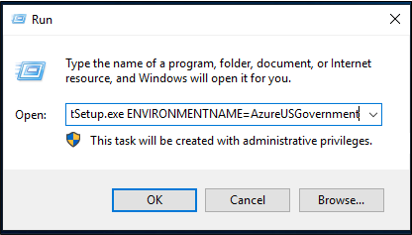本文将指导你完成 Microsoft Entra 预配代理的安装过程,并演示如何在 Microsoft Entra 管理中心对其进行初始配置。
重要
以下安装说明假定你已满足所有 先决条件。
注意
本文介绍了如何使用向导安装预配代理。 有关使用 CLI 安装 Microsoft Entra 预配代理的信息,请参阅 使用 CLI 和 PowerShell 安装 Microsoft Entra 预配代理。
有关详细信息和示例,请观看以下视频:
组托管服务帐户
组托管服务帐户 (gMSA) 是一种托管的域帐户,提供自动密码管理、简化的服务主体名称 (SPN) 管理以及将管理委派给其他管理员的功能。 gMSA 还在多个服务器上扩展了此功能。 Microsoft Entra 云同步支持并建议使用 gMSA 来运行代理。 有关详细信息,请参阅 组托管服务帐户。
更新现有代理以使用 gMSA
若要更新现有代理以使用在安装过程中创建的组托管服务帐户,只需通过运行 AADConnectProvisioningAgent.msi 将代理服务升级至最新版本即可。 现在,请再次运行安装向导,并在出现提示时提供用于创建帐户的凭据。
安装代理
在 Azure 门户中,选择 Microsoft Entra ID。
在左侧窗格中,选择“Microsoft Entra Connect”,然后选择“云同步”。
在左侧窗格中,选择“代理”。
选择“下载本地代理”,然后选择“接受条款并下载”。
下载 Microsoft Entra Connect 预配代理包后,请运行 downloads 文件夹中的 AADConnectProvisioningAgentSetup.exe 安装文件。
注意
为美国政府云执行安装时,请使用 AADConnectProvisioningAgentSetup.exe ENVIRONMENTNAME=AzureUSGovernment。 有关详细信息,请参阅在 美国政府云中安装代理。
在打开的屏幕上,选中“我同意许可条款和条件”复选框,然后选择“安装”。
在安装完成后,会打开配置向导。 选择“下一步”以开始配置。
在“选择扩展”屏幕上,选择“HR 驱动的预配(Workday 和 SuccessFactors)/Azure AD Connect 云同步”,然后选择“下一步”。
注意
如果安装预配代理以用于 Microsoft Entra 本地应用程序预配,请选择本地应用程序预配(Microsoft Entra ID 到应用程序)。
使用至少具有 混合标识管理员 角色的帐户登录。 如果启用了 Internet Explorer 增强的安全性,那么它会阻止登录。 如果是,请关闭安装, 禁用 Internet Explorer 增强的安全性,并重启 Microsoft Entra Connect 预配代理包安装。
在“配置服务帐户”屏幕上,选择一个组托管服务帐户 (gMSA)。 此帐户用于运行代理服务。 如果已在域中由另一个代理配置托管服务帐户,并且你要安装第二个代理,请选择“创建 gMSA”。 系统检测现有帐户,并添加新代理使用 gMSA 帐户所需的权限。 出现提示时,请选择下面两个选项之一:
-
创建 gMSA:此允许代理为你创建 provAgentgMSA$ 托管服务帐户。 组托管服务帐户(例如
CONTOSO\provAgentgMSA$)是在主机服务器加入的同一 Active Directory 域中创建的。 若要使用此选项,请输入 Active Directory 域管理员凭据(推荐)。 - 使用自定义 gMSA:提供你已为此任务手动创建的托管服务帐户的名称。
-
创建 gMSA:此允许代理为你创建 provAgentgMSA$ 托管服务帐户。 组托管服务帐户(例如
若要继续操作,请选择“下一步”。
在“连接 Active Directory”屏幕上,如果域名显示在“配置的域”下,请跳到下一步。 否则,请输入你的 Active Directory 域名,然后选择“添加目录”。
使用你的 Active Directory 域管理员帐户登录。 域管理员帐户不应具有过期的密码。 如果密码在安装期间过期或发生更改,请使用新凭据重新配置代理。 此操作将添加本地目录。 选择“确定”,然后选择“下一步”以继续。
以下屏幕截图显示了为 contoso.com 配置的域示例。 选择“下一步”继续。
在“配置完成”屏幕上,选择“确认”。 此操作注册并重新启动代理。
操作完成后,会显示一条通知,指出代理配置已成功验证。 选择 “退出”。
如果仍然显示初始屏幕,请单击“关闭”。
验证代理安装
代理验证是在 Azure 门户中以及在运行该代理的本地服务器上进行的。
在 Azure 门户中验证代理
若要验证 Microsoft Entra ID 是否注册代理,请执行以下步骤:
登录到 Azure 门户。
选择“Microsoft Entra ID”。
选择“Microsoft Entra Connect”,然后选择“云同步”。
在“云同步”页上,你会看到已安装的代理。 验证代理是否显示以及状态是否为“正常”。
验证本地服务器上的代理
若要验证代理是否正在运行,请执行以下步骤:
使用管理员帐户登录到服务器。
转到“服务”。 还可以使用 Start/Run/Services.msc 来访问它。
确保“Microsoft Entra Connect 代理更新程序”和“Microsoft Entra Connect 预配代理”包含在“服务”中,并且其状态为“正在运行”。
验证预配代理版本
若要验证正在运行的代理版本,请执行以下步骤:
- 转到 C:\Program Files\Microsoft Azure AD Connect Provisioning Agent。
- 右键单击“AADConnectProvisioningAgent.exe”并选择“属性”。
- 选择“详细信息”选项卡。版本号显示在产品版本旁边。
重要
安装代理后,必须先配置并启用它,然后才能开始同步用户。 若要配置新代理,请参阅 为 Microsoft Entra Cloud Sync 创建新配置。
在云同步中启用密码写回
可以直接在门户中或通过 PowerShell 在 SSPR 中启用密码写回。
在门户中启用密码写回
若要使用“密码写回”并启用自助密码重置 (SSPR) 服务来检测云同步代理,请使用门户完成以下步骤:
- 以至少混合标识管理员身份登录到 Microsoft Entra 管理中心。
- 浏览到 Entra ID>密码重置>企业内部集成。
- 选中“ 为同步用户启用密码写回 ”选项。
- (可选)如果检测到 Microsoft Entra Connect 预配代理,则还可以勾选“使用 Microsoft Entra 云同步写回密码”选项。
- 勾选“允许用户在不重置密码的情况下解锁帐户”选项并将其设置为“是”。
- 准备就绪后,选择“保存”。
使用 PowerShell
若要使用密码写回,并启用自助式密码重置 (SSPR) 服务来检测云同步代理,可以使用 cmdlet 和租户的全局管理员凭据:Set-AADCloudSyncPasswordWritebackConfiguration
Import-Module "C:\\Program Files\\Microsoft Azure AD Connect Provisioning Agent\\Microsoft.CloudSync.Powershell.dll"
Set-AADCloudSyncPasswordWritebackConfiguration -Enable $true -Credential $(Get-Credential)
有关将密码写回与 Microsoft Entra Cloud Sync 配合使用的详细信息,请参阅 教程:启用云同步自助密码重置写回到本地环境 。
在美国政府云中安装代理
默认情况下,Microsoft Entra 预配代理安装在默认 Azure 环境中。 如果要安装供美国政府使用的代理,请在上述安装过程的步骤 7 中进行此更改:
选择“启动”“运行”(而不是选择“打开文件”),然后转到“AADConnectProvisioningAgentSetup.exe”文件。 在“运行”框中,在可执行文件后,输入“ENVIRONMENTNAME=AzureUSGovernment”,然后选择“确定”。
密码哈希同步以及针对云同步的 FIPS
如果已经根据美国联邦信息处理标准 (FIPS) 锁定服务器,则会禁用 MD5(消息摘要算法 5)。
若要为密码哈希同步启用 MD5,请执行以下操作:
- 转到 %programfiles%\Microsoft Azure AD Connect Provisioning Agent。
- 打开 AADConnectProvisioningAgent.exe.config。
- 转到文件顶端的 configuration/runtime 节点。
- 添加
<enforceFIPSPolicy enabled="false"/>节点。 - 保存所做更改。
作为参考,你的代码应如以下代码片段所示:
<configuration>
<runtime>
<enforceFIPSPolicy enabled="false"/>
</runtime>
</configuration>
有关安全性和 FIPS 的信息,请参阅 Microsoft Entra 密码哈希同步、加密和 FIPS 符合性。